Cara Setting Plugin WordPress SEO by Yoast
Cara Setting Plugin WordPress SEO by Yoast | Assalamualaikum readers, apa kabar hari ini ? Semoga sehat-sehat saja. Kali ini admin ingin bagi pengetahuan mengenai Cara mengatur Plugin WordPress SEO dengan benar, disimak baik-baik ya.
SEO atau Search Engine Optimization adalah Proses untuk meningkatkan Visibilitas suatu Situs Web atau Halaman Web dalam mesin pencaharian secara alami. Pada umunya fungsi SEO adalah untuk memudahkan Pengguna dan Robots melihat suatu website. Dengan membuat Website yang SEO otomatis Pengunjung dan Robots(Search Engine) pun akan datang.
WordPress merupakan salah satu CMS yang SEO karena WordPress sudah memiliki tampilan (Theme) yang SEO Friendly, ditambah lagi terdapat Plugin SEO yang disediakan WordPress. Salah satu Plugin SEO yang terkenal ialah WordPress SEO by Yoast, menurut saya WordPress SEO lebih lengkap Fiturnya dan tidak banyak memakan Load Server.
WordPress SEO by Yoast memiliki Teknik dan Fitur tersendiri yang jarang Plugin SEO miliki seperti All in One SEO(kalau nggak salah). Di WordPress SEO anda bisa membuat Sitemap.xml sendiri dengan Isi Sitemap yang lengkap, isi dari Sitemap tersebut ialah Post, Image or Media, Tags, dan Categories. Di WordPress SEO, anda juga bisa mengoptimasi blog anda sesuai dengan Search Engine tersebut seperti Google, Yahoo, dan Bing.
Untuk memaksimalkan penggunaan WordPress SEO maka anda perlu untuk mengaturnya agar dapat berjalan dengan baik pada blog anda dan dapat meningkatkan SEO blog anda. Berikut ini Cara mengatur Plugin WordPress SEO.
Buka menu WordPress SEO. Pada menu WordPress SEO ada beberapa Sub-menu yaitu General, Titles & Metas, Social, XML Sitemaps, Advanced, Tools, dan Search Console. Pengaturannya akan saya bagi dalam beberapa tab dibawah ini.
- General
Pada Tab General pilih tab Your Info lalu isikan informasi disana sesuai informasi blog anda.
Website name : Nama situs/blog anda
Alternate name : Nama alternatif
Company or Person : Isikan bentuk situs anda, pribadi(person) atau organisasi(company)
Person(jika diatas memilih person) : Isikan nama anda
Company name(jika diatas memilih company) : Isikan nama organisasi/perusahan anda
Company logo : Logo organisasi/perusahaan
Setelah itu Save Changes dan pilih Tab Security, lalu tandai pada Disable the Advanced part of the Yoast SEO meta box.
- Titles & Metas
1. Pada Tab General, tandai pada Enable force rewrite titles lalu pilih Title Separator simbol | atau - .
2. Sekarang pindah ke Tab Homepage. Tuliskan Deskripsi blog anda (yang cukup panjang) di bagian “Meta Descripition Template” dan Tuliskan Keyword atau kata kunci blog anda sebanyak-banyaknya (pisahkan dengan koma disetiap Keyword) di bagian “Meta Keywords Template” . Lalu Klik Tombol Save untuk menyimpan pengaturan yang telah anda ubah.
3. Untuk Tab Post Types, biarkan saja Pengaturannya secara Default.
4. Sekarang pilih Tab Taxonomies, Tandai dibagian “Meta Robots : noindex, follow“. Bagiannya yang ditandai adalah Tags dan Format. Lalu Klik Tombol Save untuk menyimpan pengaturan yang telah anda ubah.
5. Sekarang pindah ke Tab Archives, lalu tandai pada noindex, follow to the author archives dan noindex, follow to the date-based archives, tandai juga pada Disable author archives.
6. Pada Tab Other, pilih pada Noindex subpages... dan Use meta keyowords tag .
- Social
1. Pada Tab Accounts isikan URL dari situs social anda seperti facebook dan sebagainya.
2. Sekarang pindah ke Tab Facebook. Pada Tab ini anda bisa melakukan kustom jika blog anda dishare lewat Facebook. Pada bagian Frontpage Settings, isikan URL logo blog anda pada Image URL, Isikan judul Blog anda pada Title, dan Isikan Deskripsi blog anda pada Description.
Pada bagian Default Settings isikan URL logo blog anda pada bagian Image URL, gambar ini berfungsi jika postingan anda dishare lewat facebook namun tidak berisi gambar. Pada bagian Facebook Insight and Admins, fitur ini hanya berfungsi untuk melihat statistik blog anda lewat Facebook. Untuk menggunakannya Silahkan baca knowledge WordPress SEO.
3. Sekarang pilih Tab Twitter, lalu tandai pada Add Twitter card meta data dan pada bagian The default card type to use pilih Summary.
4. Pilih Tab Pinterest. Lalu masukkan kode vertifikasi Pinterest.
5. Pilih Tab Google+ . Tandai Add Google+ specific post meta data lalu masukkan URL Google+ Publisher Page anda.
- XML Sitemaps
Di XML Sitemaps tidak ada yang perlu anda ubah karena sudah dimodifikasi oleh Yoast, jadi anda tinggal melihat XML Sitemaps hasil WordPress SEO tadi dan Sumbit ke Webmasters Tools.
- Advanced
Pada Advanced pilih Tab Permalinks lalu tandai pada Redirect attachment URL's to parent post URL, Remove stop words from slugs, dan Remove the ?replytocom variables .
Dan selesai Plugin WordPress SEO berhasil diatur dengan benar, untuk bisa melihat perbedaannya coba anda search blog anda sendiri dengan kata kunci site:namadomain.com (Contohnya site:alqisyan.com), disitu akan muncul situs/blog anda lengkap dengan deskripsi dan Google+ nya. Selain itu anda juga bisa melihat tingkat SEO blog anda dengan menggunakan tool berikut ini.
Pada situs cek SEO tersebut saya mendapatkan nilai C karena blog saya belum punya artikel yang banyak dan Google PageRank, wajar juga sih blog saya baru berumur 1 bulan.
Itulah Cara mengatur Plugin WordPress SEO. Jika menurut anda artikel ini bermanfaat silahkan di share ya, like juga fans page facebook saya biar bisa dapat informasi lebih banyak dari blog ini, kalau ada yang tidak anda mengerti dari post ini silahkan komentar. Sekian dari saya dan Wassalam.
Demikianlah Artikel Cara Setting Plugin WordPress SEO by Yoast
Sekianlah artikel Cara Setting Plugin WordPress SEO by Yoast kali ini, mudah-mudahan bisa memberi manfaat untuk anda semua. baiklah, sampai jumpa di postingan artikel lainnya.
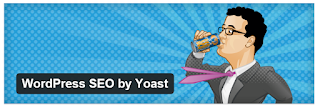













0 Response to "Cara Setting Plugin WordPress SEO by Yoast"
Posting Komentar